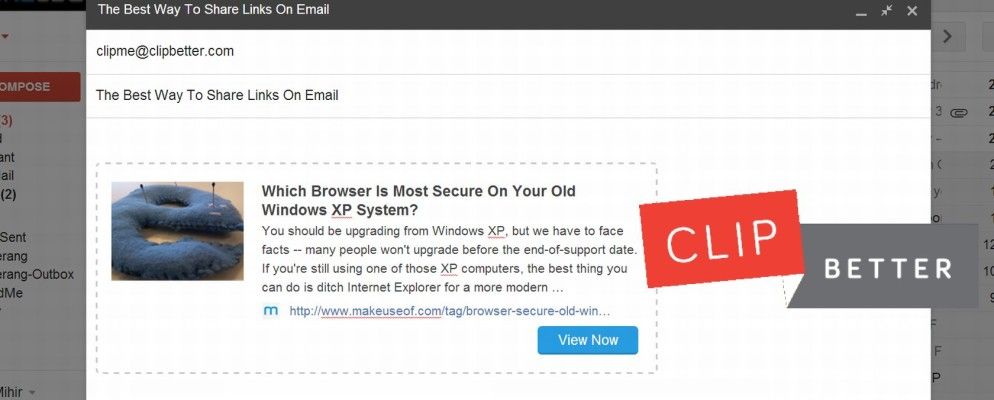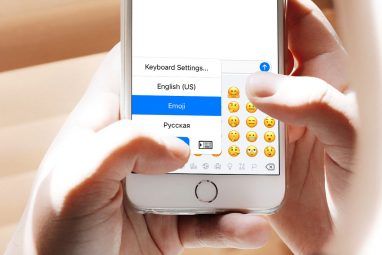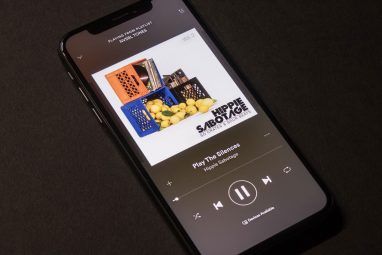我们许多人使用电子邮件与他人共享链接。
像Linker for Chrome这样的扩展程序可以让您快速轻松地通过电子邮件共享链接,而不是那种单调的蓝色链接。除了您在电子邮件中写的内容外,没有其他信息。同时,如果您在Facebook上共享链接,则社交网络会巧妙地创建一个很酷的“链接预览"框,该框会抓住您的链接标题,一些介绍性文字和标题图片。
如果您想要类似发送电子邮件时预览链接,然后您需要“剪辑更好"。它是Chrome,书签,电子邮件服务和iPhone应用程序的扩展。
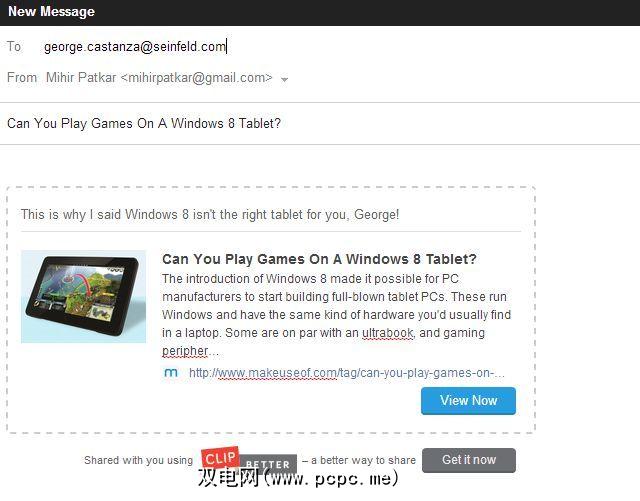
在Chrome和Bookmarklet上更好地剪辑
在Chrome中更好地实现Clip Better的实现非常出色,因此,您使用Google的网络浏览器,那么这是您可以获得的最好的Chrome扩展程序之一。机制很简单。当您在网页上并想要共享时,请点击工具栏中的“剪辑更好"图标。在几秒钟内,该服务将为您提供一个酷的共享链接预览,如下所示:
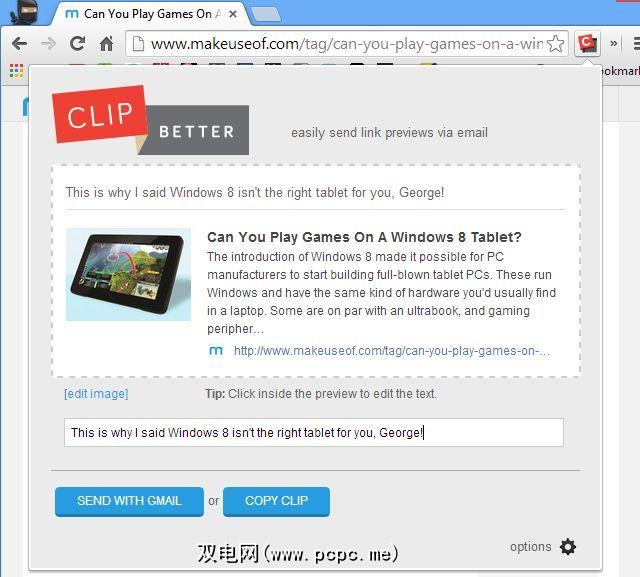
如您所见,提供了一个注释框,以便您可以编写任何获得剪辑将能够检查。如果您仅打算通过电子邮件发送链接预览,则建议您跳过评论框,只在电子邮件中写下您想要的内容。但是,如果您打算在不同的地方使用相同的剪辑(例如通过不同的帐户通过电子邮件发送或作为Microsoft Word文档的一部分发送),则注释框可以为您节省一些时间。哦,是的,Clip Better的预览可以在Word中复制粘贴,并且效果很好!
您还可以编辑链接预览,以便可以按自己的喜好更改文本,从而摆脱不完整的地方句子或添加您自己的文本。同样,您也可以通过指向网络上的任何图像链接来将图像添加或更改为预览。
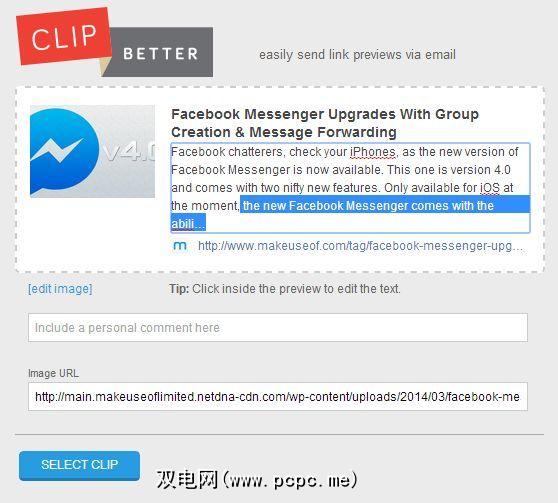
Chrome扩展程序可与Gmail配合使用,因此,如果您是Gmail用户(并且有很多使用Gmail的理由),那么您很幸运。只需单击一下,它将打开一个新的Compose Mail窗口,其中已插入了链接预览。小书签没有提供此功能,因此您必须将链接预览复制粘贴到您的电子邮件中,这没什么大不了的。
带有电子邮件的多个链接
Clip Better也可以在未安装扩展名或书签的情况下工作。您所要做的就是发送一封电子邮件,其中包含指向 [email protected] 的链接,服务将以预览答复。最好的部分是:使用电子邮件,您可以发送多个链接以获取多个预览!

有很多很棒的网络工具可以共享大量有趣的链接,但这是一个更好的选择。在电子邮件中发送多个链接。您还可以通过在括号中添加注释(最多73个字符),以及以粗体和斜体等文本格式添加注释。 Clip Better包含有关如何执行此操作的详细信息。但是,在我的测试中,即使多次尝试也无法插入评论。
在iPhone上剪辑得更好
“剪辑得更好" iPhone应用程序是一个全新的球类游戏,并不像以前那样方便我认为是网络版本。它的工作原理相似,但是您会发现,在台式机Web浏览器上,多任务处理要比移动浏览器平滑得多。 Clip Better与Safari和Chrome兼容良好,此过程涉及您复制链接并将其粘贴到Clip Better应用程序中,然后您可以使用iOS中的默认Mail应用程序发送链接预览或将其复制粘贴到您喜欢的电子邮件中客户端。
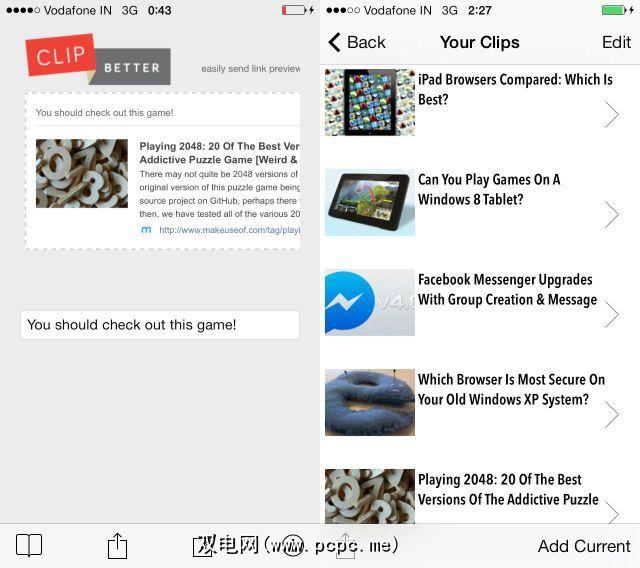
但是我希望iPhone应用程序有一项功能可以在桌面上使用。在iPhone应用程序中,“剪辑更好"为您提供了保存某些剪辑的选项,以便将来查找和共享。易于共享链接的这种保管库对于某些用户而言可能是无价之宝。
如何共享链接?
电子邮件不是共享链接的唯一选择,许多人更喜欢使用电子邮件将此类共享限制在社交网络上仅用于工作。您如何共享链接?电子邮件仍然是您方便的选择吗?如果是的话,您对Clip Better的看法如何?